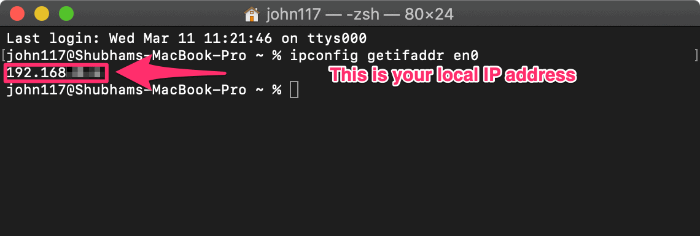Znajdź publiczne i prywatne adresy IP komputera Mac
IP oznacza protokół internetowy, jest to w zasadzie numeryczny adres urządzenia w Internecie. Chociaż niekoniecznie jest to ogólnodostępne.
Istnieją dwa rodzaje adresów IP, jeden to twój publiczny adres IP, a drugi to prywatny adres IP twojego urządzenia. Oba są definiowane przez sieć, do której podłączony jest komputer Mac, i mogą ulec zmianie, gdy komputer Mac jest połączony z inną siecią.
Znajdź publiczny adres IP komputera Mac
Publiczny adres IP jest używany w całym Internecie do wysyłania i odbierania informacji między Twoim urządzeniem a Internetem. Przypisany przez Twojego dostawcę usług internetowych (ISP) jest zwykle w formacie xxx.xxx.xxx.xxx.
Znajdź publiczny adres IP za pomocą wyszukiwarki Google
Łatwiejszym sposobem na znalezienie swojego publicznego adresu IP jest wyszukiwarka Google. Po prostu wyszukaj „jaki jest mój adres IP” w Google, a wyszukiwarka może poda Ci Twój publiczny adres IP.
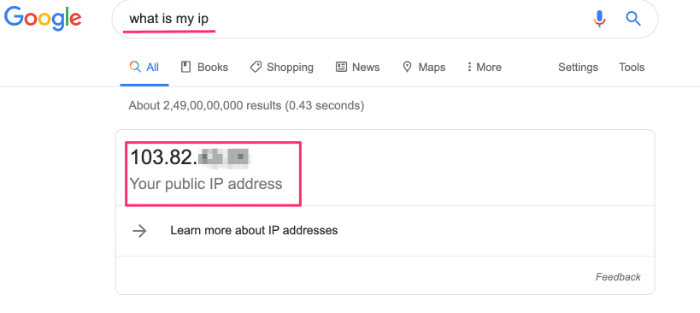
Znajdź publiczny adres IP z terminala
Jeśli korzystanie z wyszukiwarki Google nie jest opcją, możesz również znaleźć swój publiczny adres IP z terminala. Aby to zrobić, przejdź do pulpitu Maca i naciśnij Polecenie + spacja. Wpisz „Terminal” w wyszukiwaniu Spotlight i naciśnij Enter, aby go otworzyć.
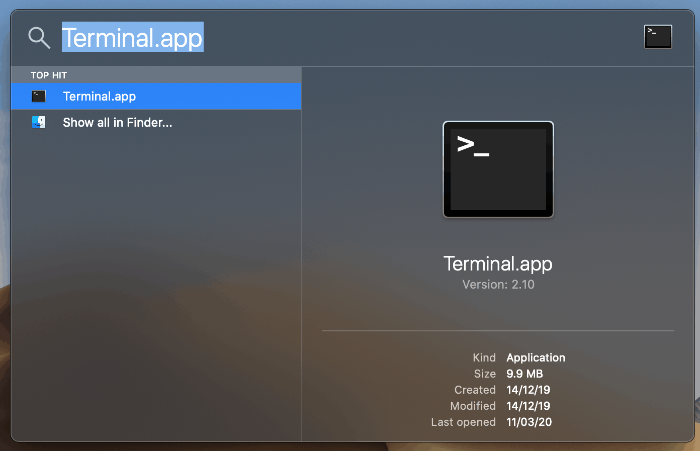
Teraz wydaj następujące polecenie w Terminalu, aby uzyskać swój publiczny adres IP. To polecenie używa serwerów OpenDNS.
dig +krótki myip.opendns.com @resolver1.openndns.comAlternatywnie możesz również serwer DNS Google, aby znaleźć swój publiczny adres IP.
dig TXT +krótki o-o.myaddr.l.google.com @ns1.google.comOba powyższe polecenia wyświetlą Twój publiczny adres IP w terminalu w następujący sposób.
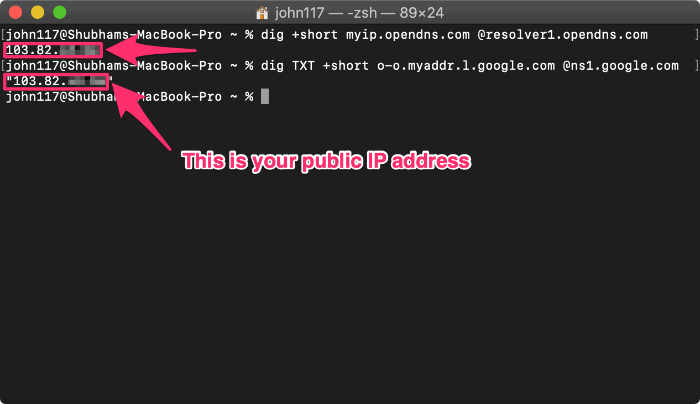
? Publiczny adres IP nie jest unikalny dla Twojego Maca. Jest to adres IP, który Twój dostawca usług internetowych przypisał do łączenia się z Internetem w Twojej sieci. Każdemu urządzeniu podłączonemu do tej samej sieci (bezprzewodowo lub przewodowo) przypisywany jest ten sam publiczny adres IP.
Znajdź prywatny adres IP swojego Maca
Prywatny adres IP jest używany do tworzenia sieci między komputerem Mac a innymi urządzeniami podłączonymi do tej samej sieci. Jest unikalny dla Twojego komputera w sieci.
Sprawdź prywatny adres IP w ustawieniach sieci
W celu zlokalizowania prywatnego adresu IP komputera Mac. Przejdź do pulpitu Maca i naciśnij Polecenie + spacja. Wpisz „Preferencje systemowe” w wyszukiwaniu Spotlight i naciśnij Enter, aby go otworzyć.
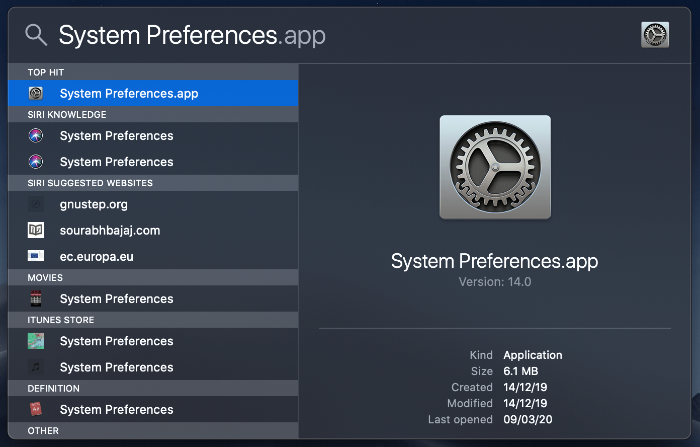
Z dostępnych ustawień wybierz „Sieć”.
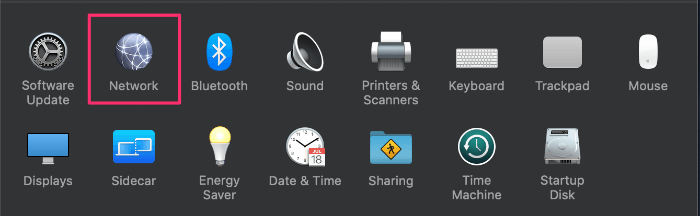
Tutaj znajdziesz prywatny adres IP swojego komputera Mac po prawej stronie okna w sekcji „Status”.
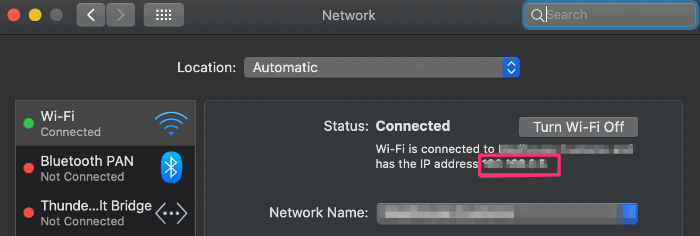
Znajdź prywatny adres IP z terminala
Możesz także zlokalizować prywatny adres IP komputera Mac za pomocą terminala. Najpierw otwórz aplikację Terminal. naciskać Polecenie + spacja na pulpicie Mac wpisz „Terminal” i naciśnij Enter.
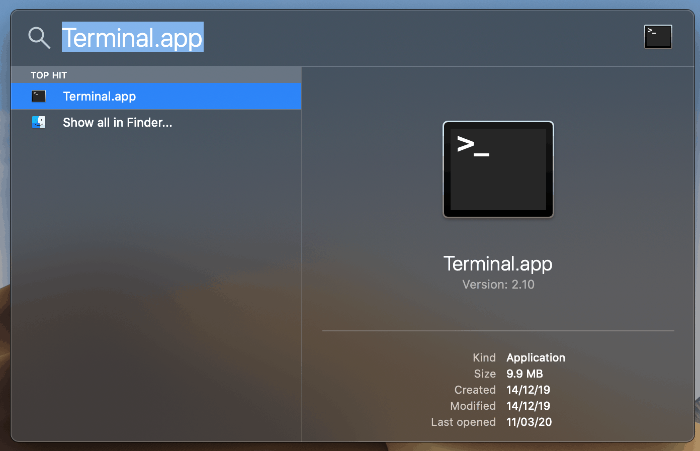
Wpisz / wklej następujące polecenie w oknie Terminala i naciśnij Enter.
ipconfig getifaddr pl0Spowoduje to wyświetlenie prywatnego adresu IP komputera Mac.